U盘修复工具如何帮你你解决U盘无法使用问题
导语:U盘修复工具如何帮你你解决U盘无法使用问题呢?当然,可以参考其他方法来修复USB驱动程序,比如通过安装USB万能驱动、通过驱动精灵,或者通过在U盘或USB设备的厂家的官网下载相应的驱动程序,也可以在很大程度上修复USB驱动,从而达到正常使用U盘的目的。
U盘修复工具如何帮你你解决U盘无法使用问题
1、在出现黄色叹号的USB驱动上右键点击,然后选择“更新驱动程序软件”,如上图所示:

2、点击“浏览计算机以查找驱动程序软件”,如下图所示:

3、如果你已经知道你要安装的U盘驱动程序所在的路径,你可以直接点击“浏览“,然后选择,之后可以点击下一步,然后等待驱动程序安装完毕即可;当然,如果你没有相应的USB驱动,则你可以点击“从计算机的设备驱动程序列表中选择”,然后点击“下一步”,如下图所示:

4、然后选中你要安装的USB驱动程序,点击“下一步”,如下图所示:
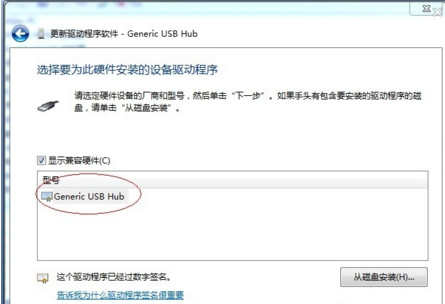
5、然后等待操作系统提示,“Windows已经成功地更新驱动程序文件”,即可安装成功,如下图所示:
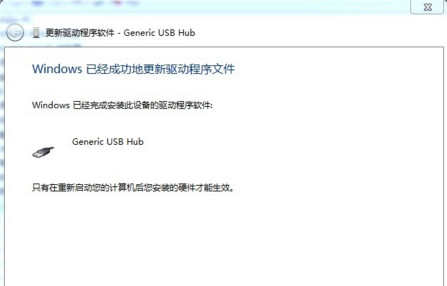
6、此时,U盘已经可以正确在电脑的磁盘列表里面出现了,也可正常使用了;如果打开设备管理器,其他设备里依然有设备显示黄色叹号,再次重复上面的步骤即可。
修复相关文章:
1.u盘提示格式化怎么修复
2.U盘修复工具如何帮你你解决U盘无法使用问题
3.u盘修复工具哪个好用
4.修复u盘的软件有哪些
5.u盘损坏了怎么修复
6.如何修复坏U盘的数据
7.几种u盘修复工具推荐
8.u盘无法识别如何修复
9.u盘显示格式化怎么修复
10.u盘坏了可以修复吗
11.u盘读不出来怎么修复
12.U盘显示容量为0时,如何修复
13.Windows无法共享您的打印机如何修复
14.怎么修复网络打印机无法安装及打印
15.电脑网络故障修复技巧
16.怎么修复DNS解析故障的方法
17.网络故障修复方法有哪些
18.修复U盘“无法访问”故障的方法

U盘修复工具如何帮你你解决U盘无法使用问题的评论条评论